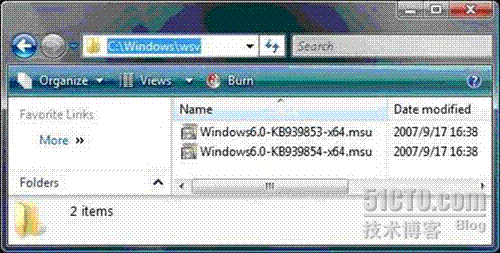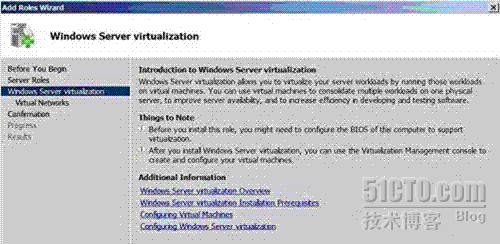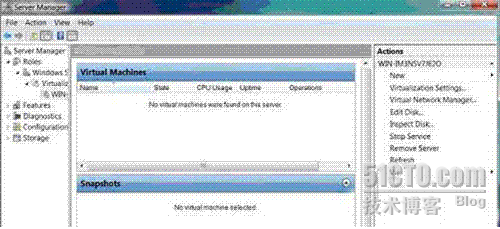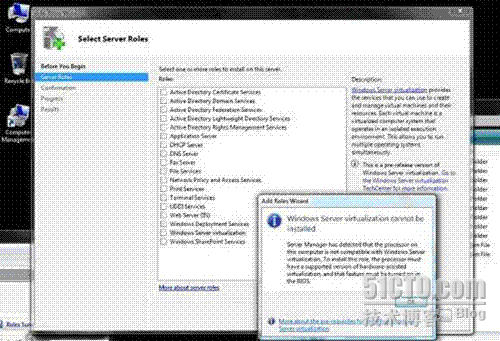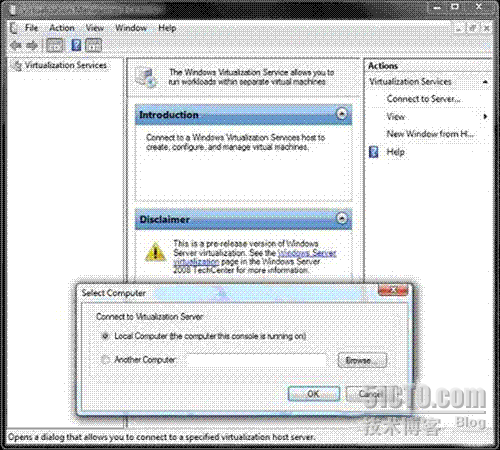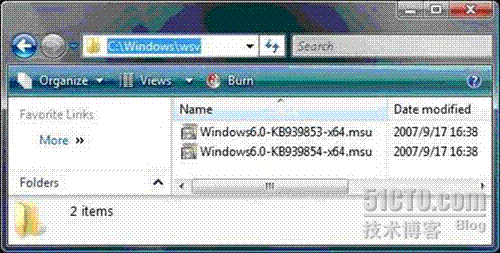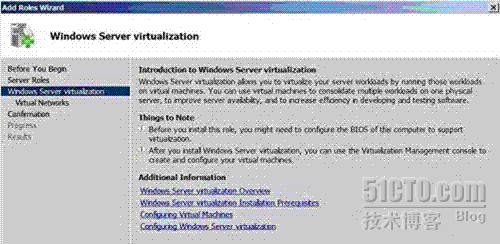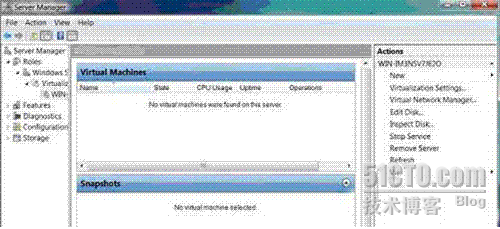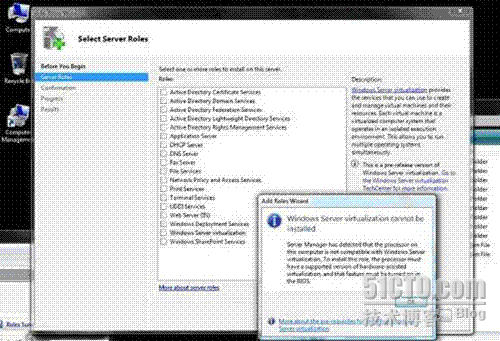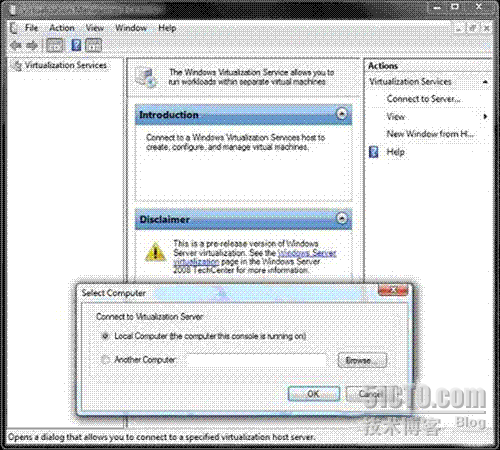Windows Server Virtualization虚拟化平台,凭借其动态、可靠、可伸缩的平台功能提供最大的灵活性,该平台组合了一套集成的管理工具以管理物理和虚拟资源,使您能够创建敏捷和动态的数据中心并向自我管理的动态系统发展。Windows Server Virtualization,Windows Server 2008 的主要功能,提供了更好的可靠性、更大的可伸缩性和动态功能,允许虚拟化基础结构中的大多数工作量。
一、Windows Server Virtualization 使用情况
虚拟化多个操作系统 - Windows、Linux 及其他系统 - 在单个服务器上且完全利用 x64 计算的力量。使用内置于操作系统的虚拟化以及更简单、更灵活的授权策略,现在可以比以前更容易地利用虚拟化的所有优势并节省大量成本。Windows Server 2008 为您提供了创建敏捷、动态数据中心的灵活性来满足您不断变化的业务需求。
Windows Server Virtualization 支持四个核心方案 - 服务器合并、业务连续性、测试和部署,以及动态数据中心。与 Microsoft System Center 管理套件组合,您现在可以拥有一个完整和集成的服务器管理解决方案,该解决方案能够在虚拟机和物理服务器上使用帮助扩展 Windows Server Virtualization 的平台功能。
1、服务器合并
采用虚拟化技术的一个主要驱动力就是服务器合并。业务要求简化管理并减少成本的同时保持并增强竞争优势,如灵活性、可靠性、可伸缩性和安全性。虚拟化的基本用途是帮助将多个服务器合并到单个系统上同时保持各服务器孤立以应对这些需求。服务器合并的一个主要好处是较低的 TCO,它不仅降低硬件需求,而且减少了电源和冷却成本和管理成本。另一个好处是优化基础结构,从资产使用角度和跨不同资源平衡工作量的能力方面进行优化。服务器合并的一个不是很明显的好处是改进整个环境的灵活性和在同一环境中自由集成 32 位和 64 位工作量的能力。
•业务连续性和事故恢复
业务连续性是指最小化计划中和未计划的宕机时间的能力。这包括在日常功能上损失的时间,如维护和备份,以及未预期的系统崩溃。Windows Server Virtualization 包括强大的业务连续×××,如实时备份和快速迁移,使业务能够满足苛刻的正常运行时间和响应度量的要求。
事故恢复是业务连续性的一个重要组件。自然灾害、恶意攻击,甚至简单配置问题(如软件冲突)都可能破坏服务和应用程序,直到管理员解决问题并恢复备份的数据为止。利用 Windows Server 2008 的群集功能,Windows Server Virtualization 现在使用地理位置分散的群集功能提供 IT 环境内和跨数据中心的 DR 支持。快速、可靠的事故和业务恢复帮助确保最小的数据损失和强大的远程管理能力。
2、测试和部署
测试和部署常常是最先利用虚拟化技术的业务功能。使用虚拟机,负责部署的人员可以在安全、自我包含的环境中创建和测试各种情况,它能精确地近似物理服务器和客户端的操作。Windows Server Virtualization 最大化测试硬件的利用率、减少成本、改进生命周期管理并扩大测试覆盖范围。通过广泛的客户机 OS 支持和检查点功能,Windows Server Virtualization 为您的测试和部署环境提供了一个极佳的平台。
3、动态数据中心
Windows Server Virtualization 与现有系统管理解决方案(如 Microsoft System Center)配合使用可以帮助实现动态数据中心愿景,提供自我管理的动态系统和操作敏捷性。通过如自动虚拟机配置、灵活的资源控制和快速迁移等功能,您可以创建动态 IT 环境,它不仅能够利用虚拟化响应问题而且能够预计增加的需求
二、Windows Server Virtualization 主要功能
Microsoft Windows Server Virtualization,Windows Server 2008 中下一代基于 hypervisor 的服务器虚拟化技术,能够帮助应对很多虚拟化业务挑战。现在可以创建能够使用相同的行业标准工具充分利用可用硬件、运行多个操作系统并管理虚拟和物理资源的虚拟机了。
Windows Server Virtualization 的主要功能包括:
1、新的、改进的体系结构:新 64 位微核心式 hypervisor 体系结构使 Windows Server Virtualization 能够提供广泛的设备支持和改进的性能和安全性。
2、广泛的 OS 支持:对同时运行不同类型操作系统的广泛支持,包括跨不同服务器平台的 32 位和 64 位系统,如 Windows、Linux 及其他系统。
3、SMP 支持:能够在虚拟机环境中支持多达 4 个多处理器 (SMP),使您能在虚拟机中利用多线程应用程序。
4、内存支持:支持每虚拟机较大的内存分配,使您能虚拟化最多的工作量,这使得 Windows Server Virtualization 成为大企业和中小企业的理想平台。
5、改进的存储访问:通过传递 (pass through) 磁盘访问和对 SAN 和内部磁盘访问的广泛支持,Windows Server Virtualization 提供了更大的灵活性,以便最优地配置和利用存储环境。
6、网络负载平衡:Windows Server Virtualization 包括新的虚拟交换功能。这意味着虚拟机可以轻松地配置为与 Windows NLB 一起运行以便在不同的服务器上跨虚拟机平衡负载。
7、新的硬件共享体系结构:通过新的虚拟服务提供程序/虚拟服务客户端 (VSP/VSC) 体系结构,Windows Server Virtualization 改进了对核心资源,如磁盘、网络、视频等的访问和利用。
8、快速迁移:Windows Server Virtualization 利用 Windows Server 和 System Center 管理工具熟悉的高可用×××使用最少的宕机时间将正在运行的虚拟机快速从一个物理主机系统迁移到另一个。
9、虚拟机快照:Windows Server Virtualization 提供给运行的虚拟机拍快照的能力,这样就可以轻松地返回到前一个状态并改进整个备份和可恢复性解决方案。
10、可伸缩性:通过在主机级对多处理器和多核心的支持和改进的虚拟机内的内存访问,您现在能够垂直扩展虚拟环境,使其能支持给定主机内的大量虚拟机并继续利用快速迁移跨多个主机进行扩展。
11、可扩展性:Windows Server Virtualization 基于标准的 WMI 界面和 API,使独立软件供应商和开发人员能快速构建用于虚拟化平台的自定义工具、实用程序和增强。
三、如何安装和启用 Win 2008 server中的virtualization
1、Windows Server 2008虚拟化需要特定的CPU:
安装 “Windows Server 虚拟化”角色的先决条件 基于 x64: Windows Server 虚拟化功能只在 x64 版本的 Windows Server 2008 标准版、企业版和数据中心版中提供。
硬件辅助虚拟化:需要具有虚拟化选项的特定CPU,即包含 Intel VT(Vanderpool Technology)或 AMD Virtualization (AMD-V,代号 "Pacifica")功能的CPU。
硬件数据执行保护(DEP),而且被开启(如果CPU支持 Server 2008 默认开启)。使用 EVEREST Ultimate Edition 软件可以方便的辨别你的CPU是否符合要求:
在“主板”下的“CPUID”一项中,查看是否支持以下三种特性:
1、 指令集:64位x86扩展
2、 CPUID特征:对于AMD处理器:Secure Virtual Machine Extensions (Pacifica) ;对于Intel处理器:Virtual Machine Extensions (Vanderpool)
3、 安全特征:数据执行保护(DEP) (DEP, NX, EDB)
2、安装 “Windows Server 虚拟化”角色的步骤:
1、 安装完整的x64版本Windows Server 2008 标准版、企业版或数据中心版。
2、 安装系统文件夹Windows/wsv中的Windows6.0-KB939853-x64 和 Windows6.0-KB939854-x64两个更新程序。这样,“服务器管理器”中的“角色”中会增加一个角色“Windows Server 虚拟化”。
3、 单击“添加角色”,按照提示安装改角色即可。
添加安装角色
安装完毕,即可添加虚拟机运行。“Windows Server 虚拟化”使用的磁盘格式是微软自家Virtual PC 的VHD格式。操作虚拟机使用的是“远程桌面连接”的方式。有条件的读者可以自己体验这个全新的功能。
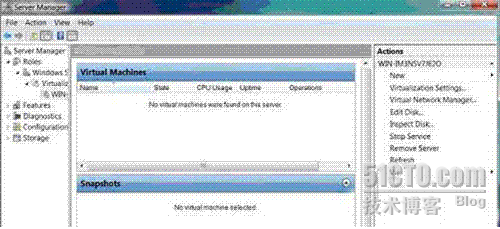
Windows Server 虚拟化运行
如果CPU不支持硬件辅助虚拟化,会提示无法安装“Windows Server 虚拟化”角色,也就不能增加和运行虚拟机了。
需要条件提示
但使用“管理工具”中的“虚拟化控制台”还是可以通过“远程桌面连接”连接到网络上的虚拟机。
远程连接
启动后,可以远程连接管理,体验window server 2008 虚拟系统了。